Slick Savings ou SlickSavings est une extension tournant sur les navigateurs tels qu’Internet Explorer, Firefox, et Chrome. C’est un programme publicitaire qui utilise des coupons ou des pages de publicités. Ses annonces sont représentées par des cases contenant des publicités. Ils apparaissent le plus souvent sur les sites tels que Google, Facebook, Amazon, ou encore Youtube.
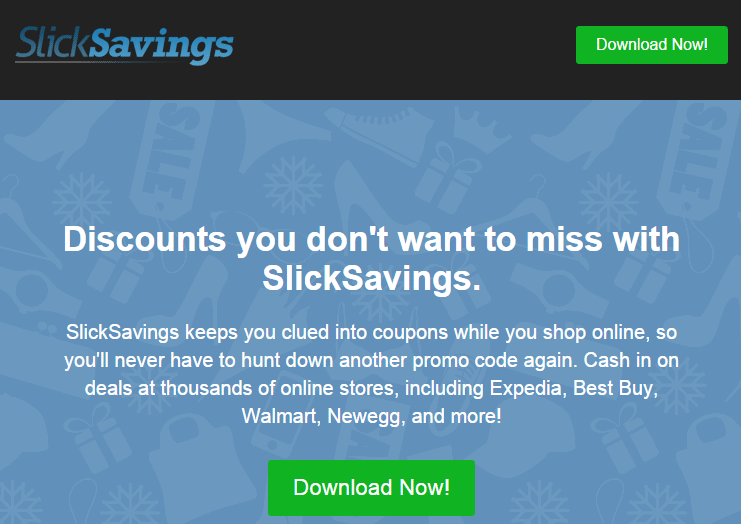
Les fonctionnalités de Slick Savings ne permettent pas de conclure que c’est un virus. Cependant, il présente quelques traits malveillants. En effet, Slick Savings peut :
- Accrocher le système d’exploitation (difficile à supprimer)
- Interférer dans l’utilisation du navigateur (génère du trafic et recueille des prospects afin d’orienter votre navigation)
- Détourner le navigateur en redirigeant les liens vers de fausses adresses, des sites à mauvaises réputation. (il affiche des coupons ou des bannières et une fois que vous cliquez sur le l’image, Slick Savings vous redirige vers un autre site).
- Modifier les paramètres de votre navigateur par défaut ainsi que votre page d’accueil.
- Placer un fichier de verrouillage dans Firefox afin de limiter la concurrence des autres logiciels malveillants
Slick Savings est une extension qui est ajouté à votre navigateur au cours de l’installation des logiciels de téléchargement, des gestionnaires de téléchargement et des créateurs de fichiers PDF. En installant ces types de programmes sans certificat, vous risquez d’installer Slick Savings.

Comment supprimer Slick Savings ?
Effectuez bien toutes les indications ci-dessous pour supprimer Slick Savings. Si vous rencontrez un soucis durant la procédure, allez dans la rubrique Demander de l'aide du site pour nous exposer ce qui ne va pas.
Supprimer Slick Savings de votre navigateur
- Ouvrez Chrome et cliquez sur l'icone
 en haut à droite de Chrome.
en haut à droite de Chrome. - Dirigez-vous tout en bas de la page et cliquez sur Afficher les paramètres avancés.
- Allez une nouvelle fois en bas de la page et appuyez sur Réinitialiser les paramètres du navigateur.
- Cliquez à nouveau sur le bouton Réinitialiser
- Démarrez Firefox
- Dans la barre d’adresse de Firefox tapez about:support.
- Sur la page qui apparaît cliquez sur Réparer Firefox.
- Lancez Internet Explorer (en mode Bureau si vous utilisez Internet Explorer 10 ou 11).
- Cliquez sur le bouton Outils
 , puis cliquez sur Gérer les modules complémentaires
, puis cliquez sur Gérer les modules complémentaires - En dessous de Afficher, cliquez sur Tous les modules complémentaires
- Cliquez ensuite sur le contrôle ActiveX ou le module complémentaire à supprimer, et sur Plus d'informations.
- Dans la boîte de dialogue Informations, cliquez sur Supprimer.
 Si on vous demande de fournir un mot de passe administrateur ou une confirmation, fournissez le mot de passe ou la confirmation. Si le bouton Supprimer n'est pas accessible c'est que Slick Savings l'a desactivé, veuillez donc passer directement à l'étape suivante.
Si on vous demande de fournir un mot de passe administrateur ou une confirmation, fournissez le mot de passe ou la confirmation. Si le bouton Supprimer n'est pas accessible c'est que Slick Savings l'a desactivé, veuillez donc passer directement à l'étape suivante. - Lorsque vous avez fini, cliquez sur Fermer.
Supprimer Slick Savings avec AdwCleaner
AdwCleaner est un petit logiciel de nettoyage permettant d'éliminer Slick Savings mais aussi d’autres spywares sans doute installés à votre insu dans votre PC.
- Cliquez sur le bouton bleu ci-après pour télécharger AdwCleaner :
Téléchargez AdwCleaner - Double-cliquez sur le fichier adwcleaner.exe afin d'ouvrir Adwcleaner.
- Appuyez sur le bouton Scanner
- Dès que le scan est achevé, cliquez sur Nettoyer pour effacer les problèmes détectés.
- Rédémarrez votre machine si le logiciel vous le suggère.
Eliminez les restes de Slick Savings grâce à Junkware Removal Tool
Junkware Removal Tool est un utilitaire gratuit de nettoyage qui va non seulement effacer Slick Savings mais également analyser votre PC pour effacer d'autres menaces qui s'y cacheraient. JRT est souvent updaté et est donc un outil vraiment efficace.

- Téléchargez Junkware Removal Tool en appuyant sur le bouton ci-dessous :
Téléchargez Junkware Removal Tool - Faites un clic avec le bouton droit de votre souris sur JRT.exe et sélectionnez Exécutez en tant qu'administrateur
- Cliquez sur Oui si on vous demande votre permission pour ouvrir JRT.
- Appuyez sur une touche pour continuer.
- Une fenêtre noire va s'ouvrir et le nettoyage va se lancer. Quand le nettoyage sera fini un rapport listant les actions de JRT s'affichera.





